- Mwandishi Jason Gerald [email protected].
- Public 2023-12-16 11:41.
- Mwisho uliobadilishwa 2025-01-23 12:48.
Mvuke hukuruhusu kucheza michezo nje ya mtandao (nje ya gridi) au nje ya mtandao bila hitaji la kuungana na mtandao. Ikiwa uko tayari kufikia jamii ya Steam mkondoni (mkondoni) au mkondoni, unaweza kufanya hivyo moja kwa moja kupitia menyu ya Steam kwenye Windows, au kwa kuhariri faili ya Usajili wa Steam katika Finder kwenye Mac OS X.
Hatua
Njia 1 ya 2: Kuwezesha Njia ya Mkondoni kwenye Windows
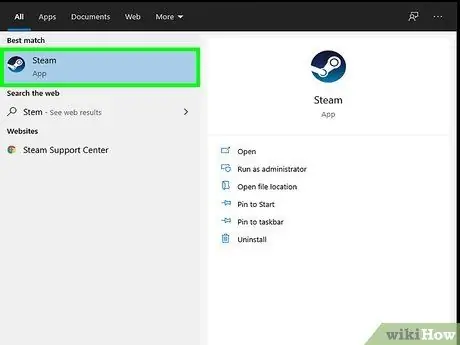
Hatua ya 1. Anzisha programu ya Steam kwenye kompyuta yako
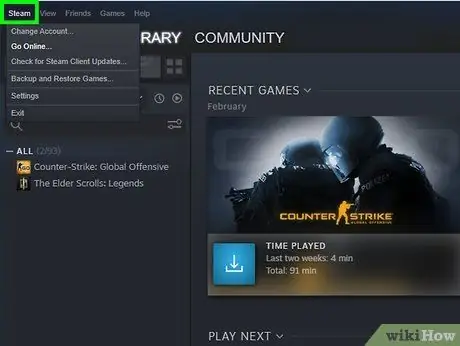
Hatua ya 2. Bonyeza "Steam" iliyoko kona ya juu kushoto ya kikao chako cha Steam
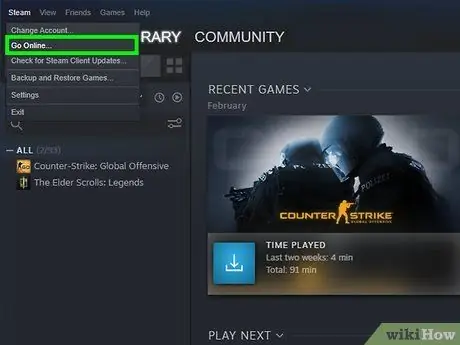
Hatua ya 3. Chagua "Nenda mkondoni"
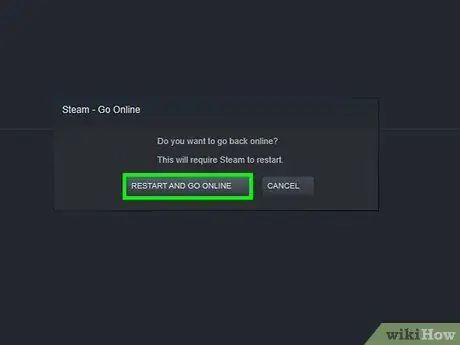
Hatua ya 4. Bonyeza "Sawa" wakati imearifiwa kwamba Mvuke lazima ianze upya ili kuingia kwenye hali ya mkondoni
Steam itaanza upya, ingiza hali ya mkondoni, na itatoka katika hali ya nje ya mtandao.
Njia 2 ya 2: Kuwezesha Hali ya Mkondoni kwenye Mac OS X
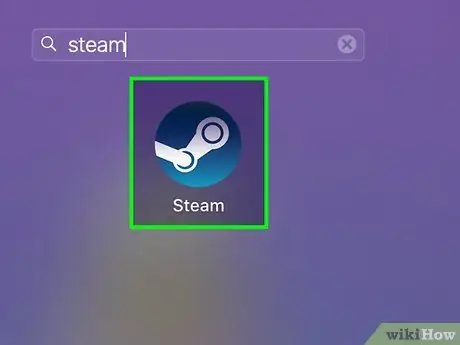
Hatua ya 1. Anzisha programu ya Steam kwenye kompyuta yako
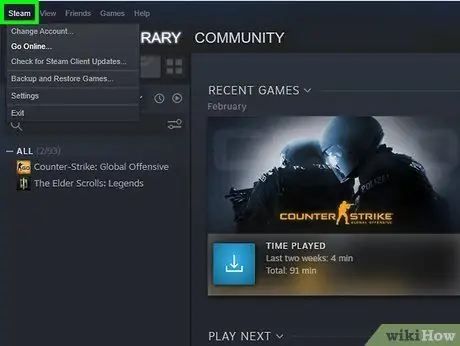
Hatua ya 2. Bonyeza "Steam" iliyoko kona ya juu kushoto ya kikao chako cha Steam
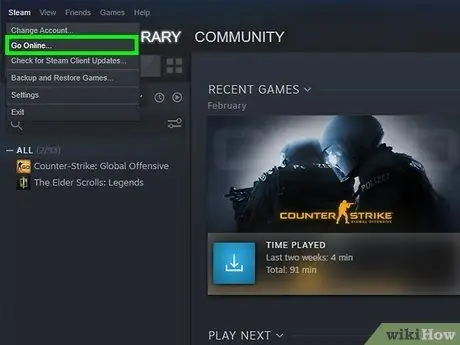
Hatua ya 3. Chagua "Nenda mkondoni"
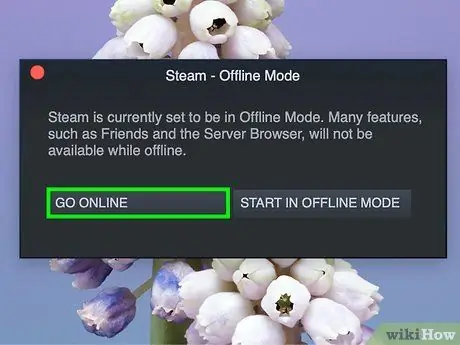
Hatua ya 4. Bonyeza "Sawa" wakati imearifiwa kwamba Mvuke lazima ianze upya ili kuingia kwenye hali ya mkondoni
Steam itaanza upya, ingiza hali ya mkondoni, na itatoka katika hali ya nje ya mtandao.
Endelea na hatua zifuatazo ikiwa Steam haingii mkondoni
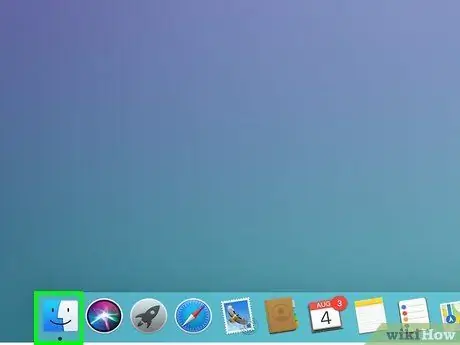
Hatua ya 5. Fungua kidirisha kipya cha Kitafutaji kwenye tarakilishi yako ya Mac OS X
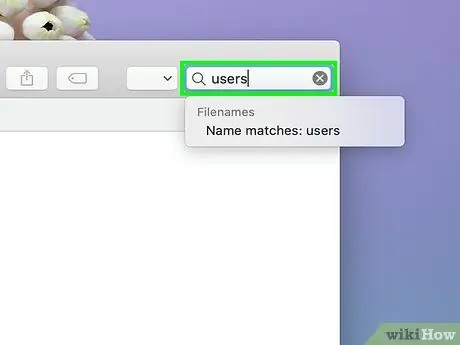
Hatua ya 6. Andika "watumiaji" katika uwanja wa Utafutaji wa Kitafutaji
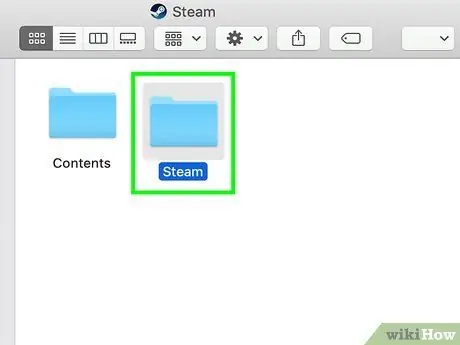
Hatua ya 7. Bonyeza mara mbili jina lako la akaunti ya Steam
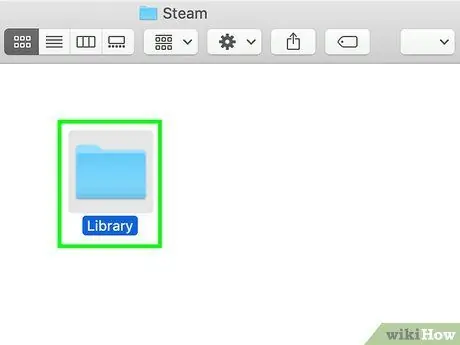
Hatua ya 8. Fungua folda ya "Maktaba"
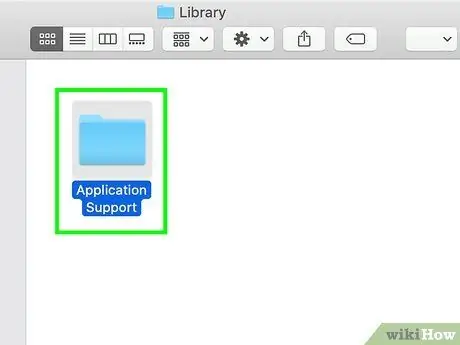
Hatua ya 9. Fungua "Msaada wa Maombi"
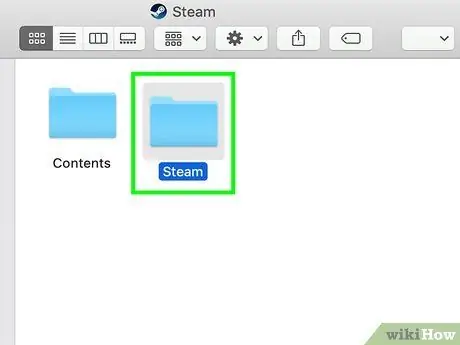
Hatua ya 10. Fungua "Steam"
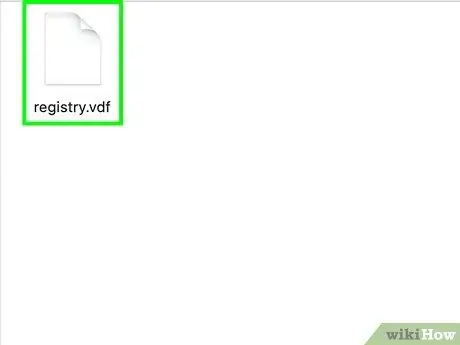
Hatua ya 11. Fungua faili na jina "Usajili
vdf”kwa kutumia TextEdit.
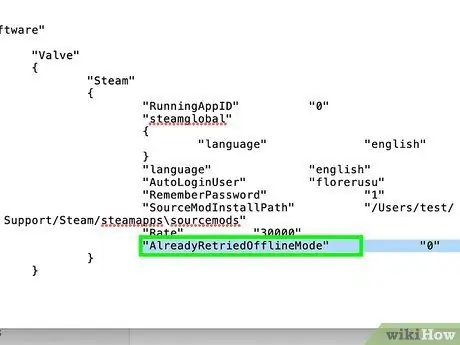
Hatua ya 12. Tafuta maandishi yanayosema, "offline 1"
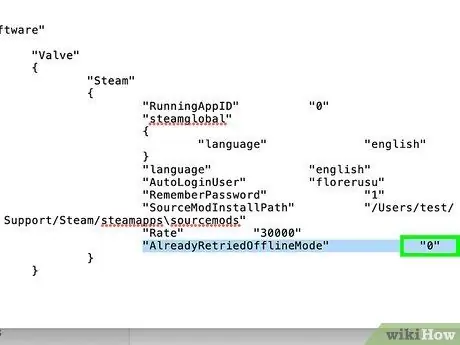
Hatua ya 13. Badilisha nambari "1" iwe "0"
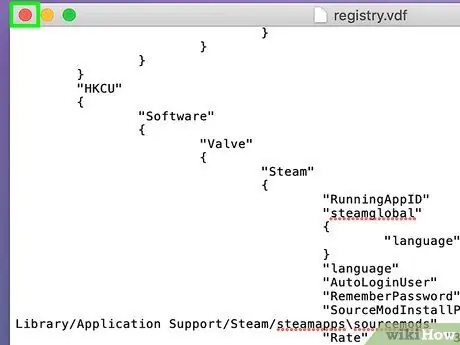
Hatua ya 14. Toka TextEdit na uchague chaguo "Hifadhi" kwa haraka
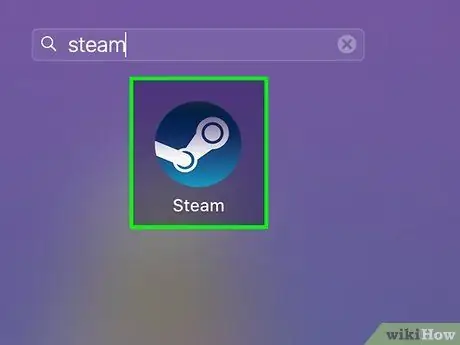
Hatua ya 15. Funga na ufungue tena programu tumizi ya Steam kwenye kompyuta yako
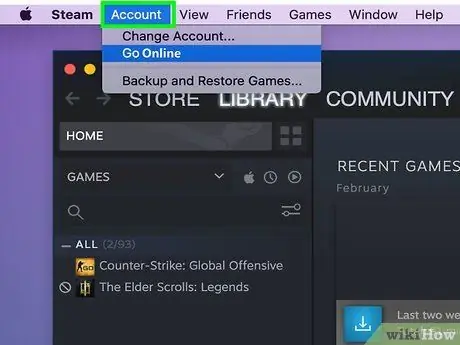
Hatua ya 16. Bonyeza "Akaunti" iliyoko kona ya juu kushoto ya kikao chako cha Steam
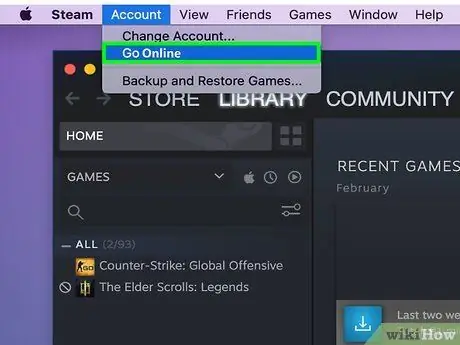
Hatua ya 17. Chagua "Nenda Mkondoni"
Steam itatoka nje ya mtandao na kwenda mkondoni.






